Як створити графік?


🍄🟫 Пенсионеры, грибок можно вывести за 1 ночь! Намажьте пальцы обычным аптечным...
Подробнее
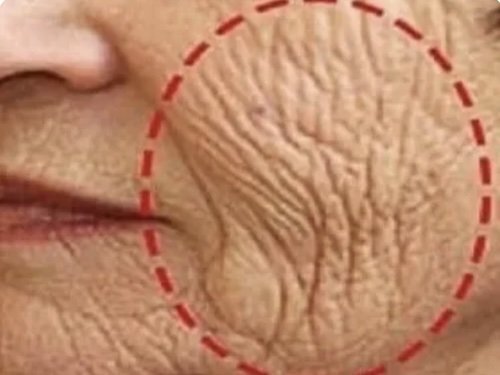
🧴 Народ онемел! В свои 70 она выглядит на 35! Секрет прост, она мажет лицо советским столовым 8%...
Подробнее

"Боролась с диабетом 25 лет, а теперь сахар 4,5 ммоль! Помог старый рецепт — перед сном съедать одну целую..."
Подробнее

Диабетикам можно есть все! Ученые нашли главного "врага" сахарного диабета...
Подробнее

Убийца диабета всегда был на вашем столе! Чтобы снизить сахар до 4 ммоль, съедайте в день по 1 ложке…
Подробнее

💅🏾 Грибок исчезнет из-под ваших ногтей за 3 дня! Замочите на 5-10 минут в 9%-ном...
Подробнее
Дивіться відео
Як створити графік?
Багато фірм вважають за краще організовувати роботу з табличними даними за допомогою excel. Нерідко для наочності виникає необхідність створювати різноманітні графіки. За допомогою спеціальних інструментів програми зробити це неймовірно просто. Наша стаття допоможе вам розібратися з питанням, як створити графік у excel.
Створення графіка
- Для початку створіть новий файл і внесіть в нього дані, які будуть використовуватися при побудові даних у вигляді таблиці.
- Виділіть масив даних, за якими будемо будувати діаграму.
- Натисніть на вкладку «Вставка». В її середній частині ви виявите блок, присвячений диаграммам. Тут відразу вибираємо потрібний нам тип із запропонованих: гістограма, графік, лінійчата, з областями, точкова. Якщо вам потрібен стандартний графік у вигляді ламаної лінії, вибирайте пункт «Графік».
- У випадаючому меню виберіть зовнішній вигляд графіка, орієнтуючись на іконки.
- Графік автоматично відображається на екрані. На осі абсцис будуть позначені назви стовпців, на осі ординат - числові інтервали значення рядків. Самі значення рядків зображені у вигляді кривих ліній.
- Якщо вас влаштовує зовнішній вигляд графіка, збережіть документ, в іншому випадку приступите до його редагування.
- Клікніть лівою кнопкою мишки один раз на графіку. У верхній панелі відобразяться інструменти для роботи з діаграмою. У другій її частині розташована іконка, яка допоможе поміняти значення місцями: по осі абсцис будуть відкладатися назви рядків, а значення стовпців будуть зображені у вигляді ламаних ліній. У третьому блоці ви можете вибрати макет для видозміни зовнішнього вигляду графіка. Зразки четвертого блоку допоможуть швидко змінити колірне рішення діаграми.
- Ви також можете редагувати окремі компоненти графіка: кожну лінію, легенду, назву. Для цього клікніть по потрібних вам елементу і у випадаючому меню виберіть пункти, які потрібно змінити.
Робота з діаграмами в даній програмі влаштована дуже розумно. Саме тому створити графік у excel настільки просто.
Якщо ви хочете створити графік функції, то прочитайте статтю Як в excel побудувати графік функції. У випадку, якщо необхідно створити графік у Word, ознайомтеся з інструкцією зі статті Як побудувати графік в Word.
категорґЯ Програмне забезпечення









